如何在word中设置页码从第三页开始?word设置某页为第一页操作教程
这篇文章主要介绍了如何在word中设置页码从第三页开始?word设置某页为第一页操作教程的相关资料,需要的朋友可以参考下本文详细内容介绍
如何在word中设置页码从第三页开始?通常我们在word中设置页码都是连续的,那有用户想要从第三页开始设置页码,要怎么操作呢?针对这个问题,下面小编就给大家带来详细的解决方法。
word设置某页为第一页操作教程
1、打开word文档,选择需要从指定页开始插入页码的Word文件。然后将光标移到指定页面的第一个字符所在的位置前。
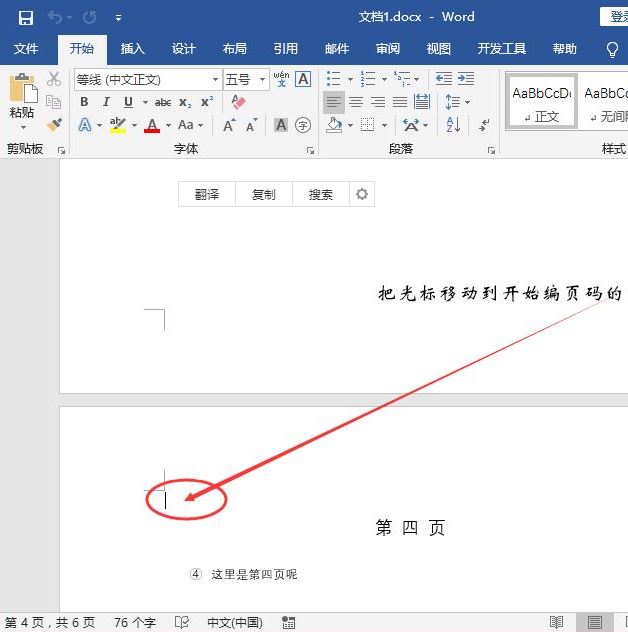
2、接着将鼠标移到菜单栏的"布局",点击一下;然后再点开"分隔符"选项。
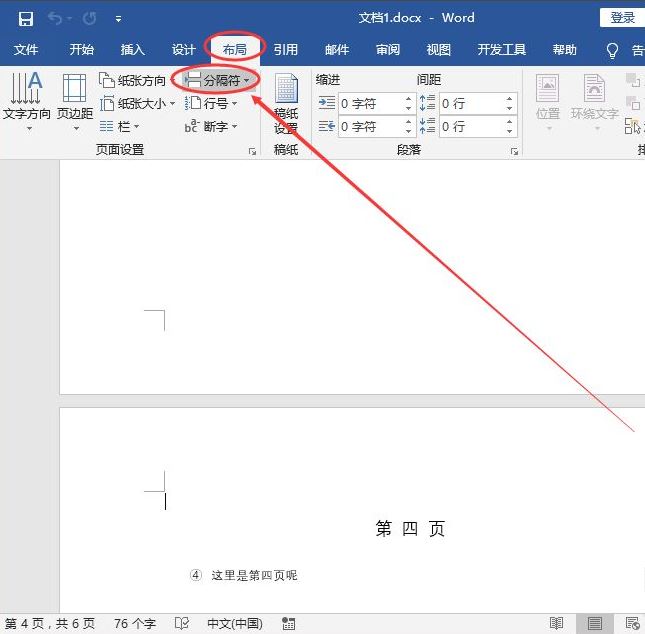
3、然后点击一下分节符下面的"下一页"。
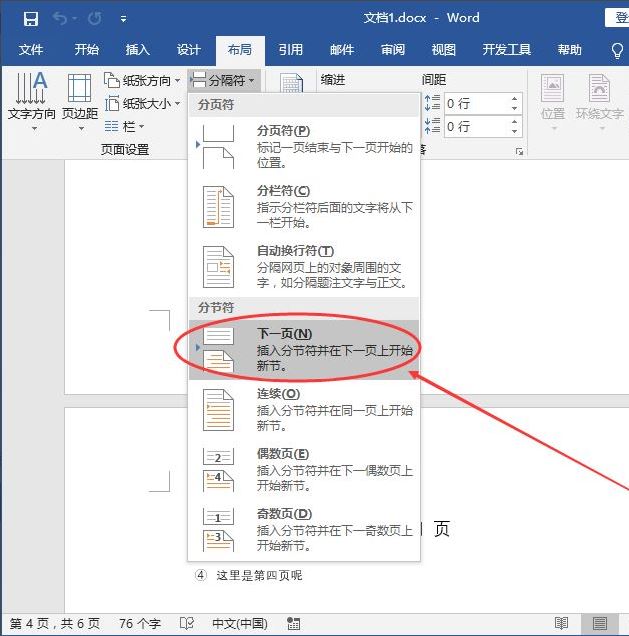
4、点击菜单栏的"插入";然后再点击一下"页码"。
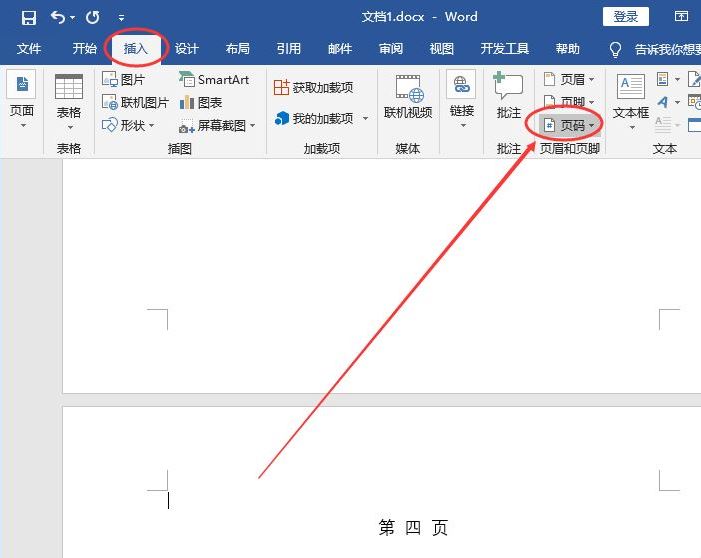
5、在出现的下拉选项中选择"页面底端";待其下属选项出来了,再选择"普通数字2"。(页码相关的设置可以按照自己的喜好来完成)
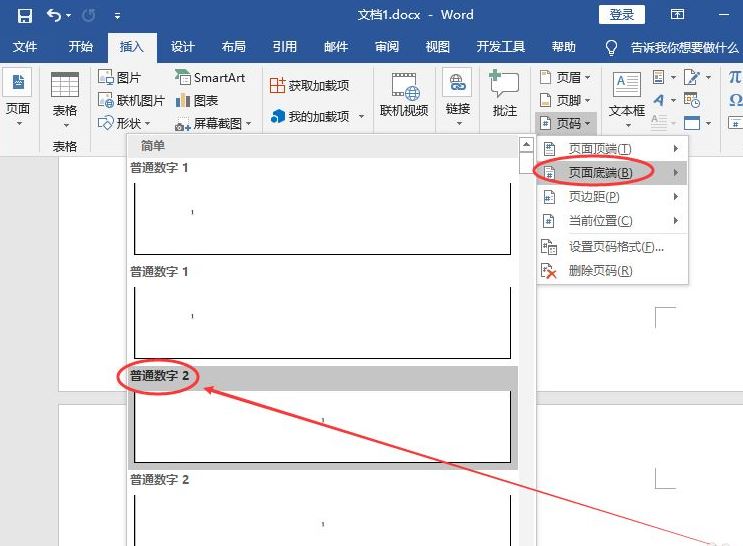
6、再将鼠标移动到灰色状态的"链接到前一节",点击一下。
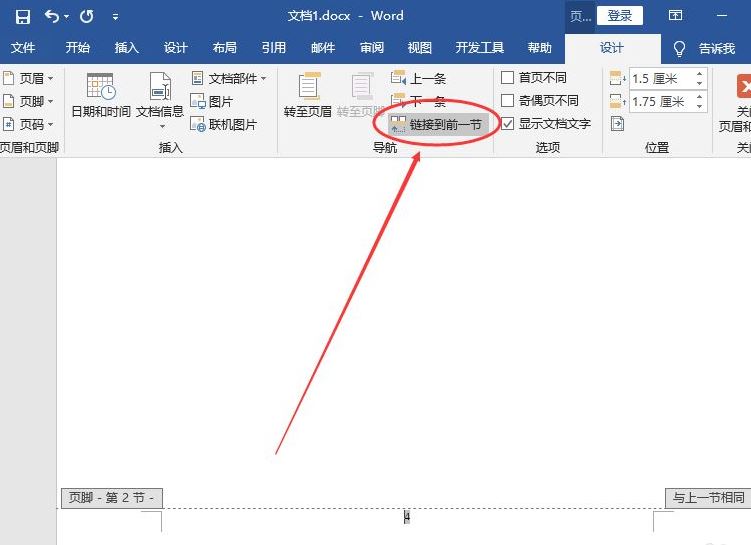
7、开始给指定的页面给Word设置页码:点击左上角的"页码";然后再点击一下"设置页码格式"。
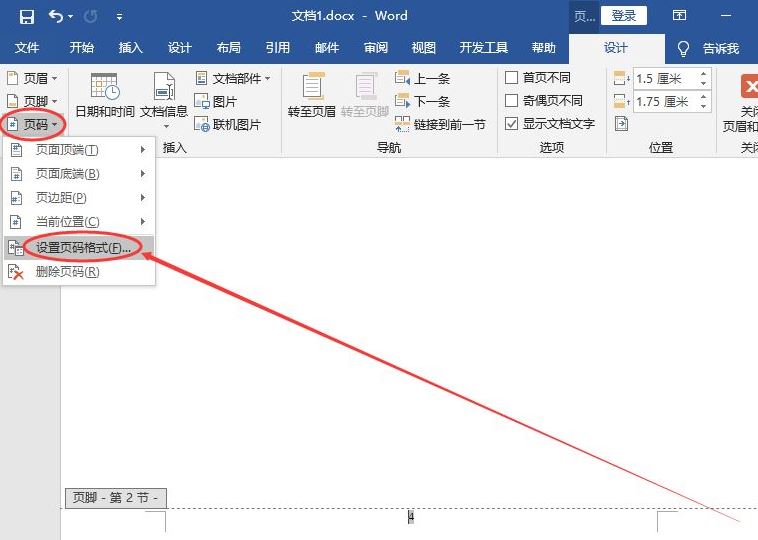
8、在弹出的"页码格式"弹窗中,给页码编号选择"起始页码"(可以看到后面的文本框自动填充了"1",当然也可以改成自己想要的数字。)。之后再点击一下"确定"按钮。
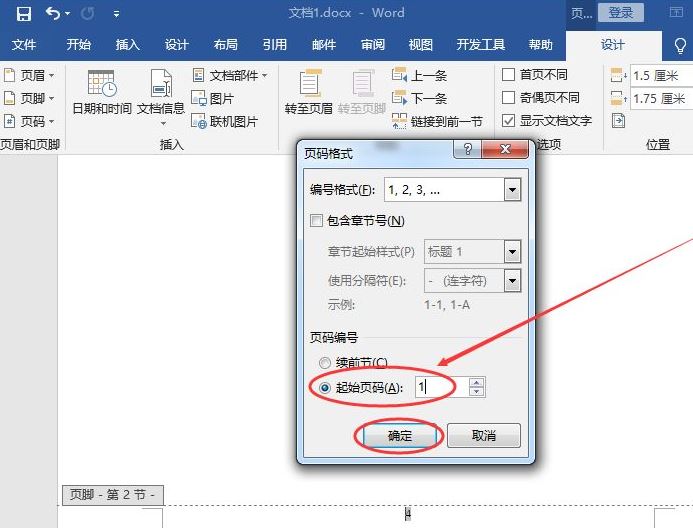
9、操作完上面的步骤之后,就已经完成了从指定页/任意页给Word文档设置页码的操作。
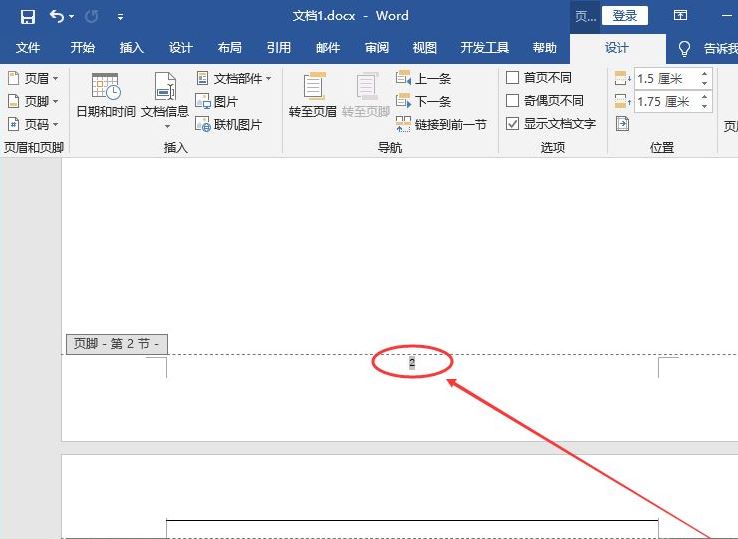
以上就是如何在word中设置页码从第三页开始?word设置某页为第一页操作教程的详细内容,更多关于word指定页为第一页方法的资料请关注科站长其它相关文章!
上一篇:word如何分离数字和字母 word分离数字和字母方法
栏 目:office激活
下一篇:word多级编号怎样继续前一列表? word编号格式跟着上一列表的技巧
本文标题:如何在word中设置页码从第三页开始?word设置某页为第一页操作教程
本文地址:https://www.fushidao.cc/wangzhanyunying/15025.html
您可能感兴趣的文章
- 08-04Win10 Office2013怎么激活?激活技巧分享
- 08-04Office 365激活码有哪些?Office 365产品秘钥分享
- 08-04Office2019怎么更新?Office2019更新方法简述
- 08-04Office2019怎么更改语言显示?Office2019语言显示更改教程
- 08-04office2013怎么激活?Office2013激活步骤
- 08-04Office2010产品密钥有哪些?2020最新的Office2010产品密钥激活码
- 08-04Office2019和365的区别是什么?Office2019和365的区别比较
- 08-04可以同时安装Office2019和Office2010吗?
- 08-04Office 2010和Office 2016都有哪些区别?
- 08-03Win7 Office2007自动配置安装解决方法详解


阅读排行
- 1Win10 Office2013怎么激活?激活技巧分享
- 2Office 365激活码有哪些?Office 365产品秘钥分享
- 3Office2019怎么更新?Office2019更新方法简述
- 4Office2019怎么更改语言显示?Office2019语言显示更改教程
- 5office2013怎么激活?Office2013激活步骤
- 6Office2010产品密钥有哪些?2020最新的Office2010产品密钥激活码
- 7Office2019和365的区别是什么?Office2019和365的区别比较
- 8可以同时安装Office2019和Office2010吗?
- 9Office 2010和Office 2016都有哪些区别?
- 10Win7 Office2007自动配置安装解决方法详解
推荐教程
- 11-30正版office2021永久激活密钥
- 11-25怎么激活office2019最新版?office 2019激活秘钥+激活工具推荐
- 11-22office怎么免费永久激活 office产品密钥永久激活码
- 07-012025最新office2010永久激活码免费分享,附office 2010激活工具
- 11-25office2010 产品密钥 永久密钥最新分享
- 11-30全新 Office 2013 激活密钥 Office 2013 激活工具推荐
- 11-22Office2016激活密钥专业增强版(神Key)Office2016永久激活密钥[202
- 11-25正版 office 产品密钥 office 密钥 office2019 永久激活
- 11-22office2020破解版(附永久密钥) 免费完整版
- 07-01怎么免费获取2025最新office2016专业增强版永久激活密钥/序列号






